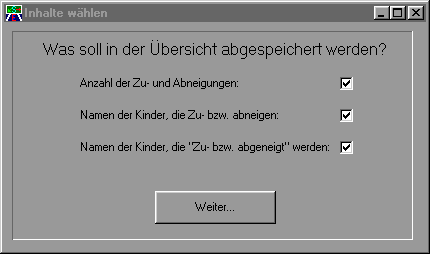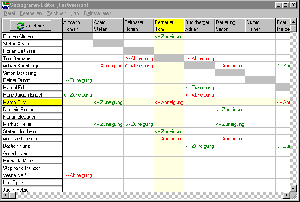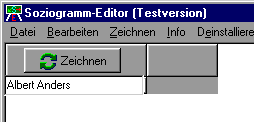Soziogramm-Editor
Das Programm Soziogramm.exe vereinfacht Lehrern und Psychologen das Zeichnen und die Auswertung von Soziogrammen. Die gegenseitige Zuneigung/Abneigung von Gruppenmitgliedern kann einfach mit Hilfe der Maus in eine Tabelle eingegeben werden. Der Computer zeichnet anhand dieser Zeichnung das Soziogramm. Einzig die Position der einzelnen Personen auf dem Blatt muss noch per Maus (ziehen) festgelegt werden.
Bemerkung:
Eine Installation des Programms ist nicht nötig. Einfach starten und loslegen! Das Programm nimmt bis auf Registrierung des Dateityps .soz keinerlei Veränderungen am System (Registry, …) vor!
Lizenz
Das Programm ist Freeware, d.h. jeder kann es zeitlich unbeschränkt kostenlos nutzen. Eine Veröffentlichung, z.B. auf CDs von Programmzeitschriften, ist jedoch nur mit Einverständnis des Autors gestattet.
Hier die Dateien:
Überblick
Die Anzeige auf dem Bildschirm erfolgt dabei genau so, wie der Drucker sie nachher zu Papier bringt (wysiwyg). Auch die Aufteilung des Soziogramms auf 2 oder 4 Seiten (Querformat oder Hochformat) wird unterstützt. Die Position der Gruppenmitglieder auf dem Soziogramm kann durch Verschieben mit der Maus leicht festgelegt werden. Weitere Funktionen des Programms:
- Export des Soziogramms als Grafik (wmf) in die Zwischenablage
- Speichern/Laden von Soziogrammen
- Import der Klassliste aus der Zwischenablage (kein Eintippen nötig!)
- Anzahl der Zuneigungen/Abneigungen eines Gruppenmitglieds wird automatisch berechnet und mit ausgegeben
- Beliebtheit des Gruppenmitgliedes wird durch Farbgebung und Dicke des Rahmens dargestellt
- Wahlweise dicke Doppelpfeile bei gegenseitiger Zuneigung/Abneigung
- Speichern einer Gesamtübersicht aller Daten möglich, die in Word als Tabelle eingelesen werden kann
- Stufenlose Zoomfunktion am Bildschirm
- Anzeige der Blattränder wie bei Word
- bis zu 250 Verschiebungen im Soziogramm können schrittweise rückgängig gemacht werden
- Automatische Anordnung (kreisförmig/ellipsenförmig) der Gruppenmitglieder im Soziogramm
Programmbedienung
Eingabe der Namen
Die Eingabe der Namen der Gruppenmitglieder erfolgt in der Tabellenansicht des Soziogramms. Zu Beginn hat die Tabelle lediglich eine Zeile und eine Spalte.
Geben Sie den ersten Namen in die erste Spalte der zweiten Zeile ein (siehe “Albert Anders” im Bild oben). Das Programm erwartet einen Vornamen, ein Leerzeichen und einen darauffolgenden Nachnamen. Diese erscheinen im Diagramm dann untereinander. Wird nur ein Vorname eingegeben, so erscheint er im Diagramm jeweils in der zweiten Zeile.
Nach Eingabe des ersten Namens wächst die Tabelle automatisch um eine Zeile und eine Spalte und schafft so Platz für den nächsten Namen:
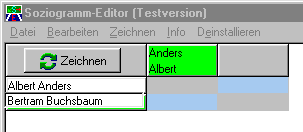 Man fährt fort, bis die Namen aller Gruppenmitglieder eingegeben sind.
Man fährt fort, bis die Namen aller Gruppenmitglieder eingegeben sind.
Korrekturmöglichkeiten:
Will man einen Namen löschen oder einfügen, so fährt man mit dem Mauszeiger an die entsprechende Stelle der Namensliste und drückt die rechte Maustaste. Es öffnet sich folgendes Popup-Menü:
 Zum Ändern eines Namens klickt man das entsprechende Feld in der Namensliste einfach mit der linken Maustaste an. Er kann dann bearbeitet werden.
Zum Ändern eines Namens klickt man das entsprechende Feld in der Namensliste einfach mit der linken Maustaste an. Er kann dann bearbeitet werden.
Übernehmen der Namen aus einer bestehenden Liste (z. B. aus Word):
Wenn eine Liste der Gruppenmitglieder schon vorliegt, z. B. als Word-Datei, so kann sie direkt über die Zwischenablage übernommen werden. Dazu muss die Liste zunächst in Word markiert werden. Mit dem Befehl Bearbeiten→Kopieren (im Hauptmenü von Word) wird sie in die Zwischenablage kopiert. Im Soziogramm-Editor kann sie dann mit Bearbeiten→Einfügen übernommen werden:

Eingabe der Zuneigungen/Abneigungen
Sind die Namen der Gruppenmitglieder alle eingegeben, kann mit der Eingabe der Zuneigungen/Abneigungen begonnen werden. Es empfiehlt sich, zunächst unter den Gruppenmitgliedern eine Umfrage durchzuführen, bei der jedes Gruppenmitglied auf einem Zettel die Namen zweier anderer Gruppenmitglieder notiert, zu denen es besondere Zuneigung verspürt und die Namen zweier anderer Gruppenmitglieder, zu denen es besondere Abneigung hat. Bei Grundschulklassen empfiehlt sich z. B. folgende Formulierung:
| Neben diesen zwei Mitschülern möchte ich gerne sitzen: | …………………………… |
|---|---|
| Neben diesen zwei Mitschülern möchte ich auf keinen Fall sitzen: | …………………………… |
Die Ergebnisse dieser Umfrage müssen dann in die bestehende Tabelle des Soziogrammeditors eingetragen werden. Dies geschieht ganz einfach mit der Maus. Will man z. B. in der folgenden Tabelle eingeben, dass Albert Anders Zuneigung zu Daniela Düsentrieb hat, so fährt man mit dem Mauszeiger in die Spalte “Albert Anders” und die Zeile “Daniela Düsentrieb” und drückt auf die linke Maustaste. Es erscheint grün das Wort “←- Zuneigung” in der betreffenden Zelle:
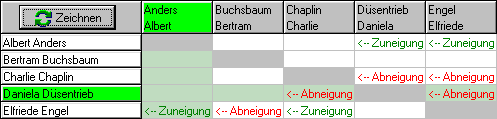
Will man die Zuneigung wieder löschen, so klickt man die betreffende Zelle einfach nochmals mit der linken Maustaste an. Abneigungen kann man ebenso wie Zuneigungen setzen oder löschen. Dazu benutzt man die rechte Maustaste.
Damit immer deutlich sichtbar ist, in welcher Zeile/Spalte sich der Mauszeiger befindet, markiert das Programm die entsprechende Zeile/Spalte abwechselnd gelb bzw. grün. Dadurch fällt es auch sofort ins Auge, wenn man in der Zeile/Spalte verrutscht.
Zeichnen des Soziogramms
 Zum Zeichnen des Soziogramms klickt man auf den Button “Zeichnen” links oben in der Tabelle. Es erscheint ein weiteres Fenster, in dem das Soziogramm so dargestellt wird, wie es später auf dem Papier erscheinen wird (siehe Bild rechts).
Zum Zeichnen des Soziogramms klickt man auf den Button “Zeichnen” links oben in der Tabelle. Es erscheint ein weiteres Fenster, in dem das Soziogramm so dargestellt wird, wie es später auf dem Papier erscheinen wird (siehe Bild rechts).
Die Zuneigung eines Gruppenmitglieds zu einem anderen wird durch einen grünen Pfeil verdeutlicht, Abneigung durch einen roten. Gegenseitige Zuneigung/Abneigung wird durch dicke grüne/rote Doppelpfeile veranschaulicht.
Zur besseren Übersicht ist bei den Gruppenmitgliedern eine grüne/rote Zahl vermerkt, die angibt, von wie vielen anderen Gruppenmitgliedern aus grüne/rote Pfeile auf sie zeigen. Ein grüner Rahmen bedeutet mehr grüne als rote Pfeile, ein roter bedeutet mehr rote als grüne Pfeile. Ein wird gezeichnet, wenn ein Gruppenmitglied ebenso viele Abneigungen wie Zuneigungen erfährt.
Zunächst sind die Gruppenmitglieder noch zufällig auf dem Blatt verteilt. Es empfiehlt sich, auf die Buttons “Kreis” oder “Ellipse” zu drücken. Dadurch werden die Gruppenmitglieder auf dem Blatt kreisförmig/ellipsenförmig angeordnet.
Fährt man mit dem Mauszeiger auf ein Gruppenmitglied, so verwandelt er sich in eine Hand. Bei festgehaltener linker Maustaste kann das Gruppenmitglied jetzt an eine beliebige Position verschoben werden.
Ändern der Einstellungen
Die Einstellungen des Programms lassen sich über den Menüpunkt Einstellungen→Grafik-,Text-,Druckereinstellungen ändern:
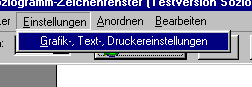 Es erscheint folgendes Menü:
Es erscheint folgendes Menü:
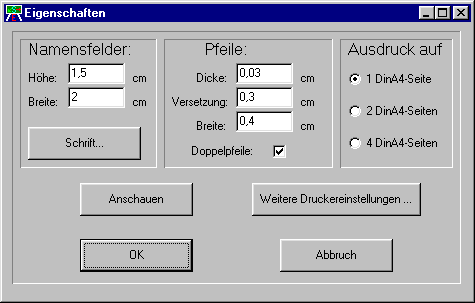 Durch Druck auf “Anschauen” werden die neuen Einstellungen auf das bestehende Soziogramm angewandt, können jedoch durch “Abbruch” wieder rückgängig gemacht werden. Durch “OK” werden die neuen Einstellungen dauerhaft übernommen. Besonders hervorzuheben ist die Möglichkeit, das Soziogramm verteilt auf 2 oder 4 DinA4-Seiten auszudrucken. Die Ausdrucke können nachher mit Tesa aneinandergeklebt werden. Auf dem Bildschirm ist das zusammengeklebte Blatt zu sehen. Die Klebelinien sind durch dünne Graue Linien angedeutet. Beim Ausdruck auf 4 DinA4-Seiten ist es empfehlenswert, zunächst im Menü “Weitere Druckereinstellungen” Querdruck einzustellen.
Durch Druck auf “Anschauen” werden die neuen Einstellungen auf das bestehende Soziogramm angewandt, können jedoch durch “Abbruch” wieder rückgängig gemacht werden. Durch “OK” werden die neuen Einstellungen dauerhaft übernommen. Besonders hervorzuheben ist die Möglichkeit, das Soziogramm verteilt auf 2 oder 4 DinA4-Seiten auszudrucken. Die Ausdrucke können nachher mit Tesa aneinandergeklebt werden. Auf dem Bildschirm ist das zusammengeklebte Blatt zu sehen. Die Klebelinien sind durch dünne Graue Linien angedeutet. Beim Ausdruck auf 4 DinA4-Seiten ist es empfehlenswert, zunächst im Menü “Weitere Druckereinstellungen” Querdruck einzustellen.
Öffnen/Speichern/Übersicht Speichern
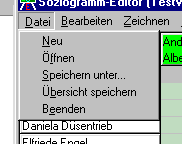 Das Speichern des Soziogramms und das Öffnen eines bestehenden Soziogramms geht wie gewohnt über die gleichnamigen Menüpunkte im Menü “Datei”. Die dabei angelegten .soz-Dateien haben übrigens einfaches Text-Format und können ohne Weiteres mit dem Editor von Windows angesehen werden.
Das Speichern des Soziogramms und das Öffnen eines bestehenden Soziogramms geht wie gewohnt über die gleichnamigen Menüpunkte im Menü “Datei”. Die dabei angelegten .soz-Dateien haben übrigens einfaches Text-Format und können ohne Weiteres mit dem Editor von Windows angesehen werden.
Mit dem Menüpunkt “Übersicht speichern” kann eine Übersicht über alle Gruppenmitglieder und ihre An- und Abwahlen als Textdatei abgespeichert werden. Diese kann man dann z. B. in Word einlesen und als Tabelle anzeigen lassen.
Bei der Zusammenstellung der Übersicht hat man folgende Auswahlmöglichkeiten: